キャリブレーション手順
アナログ出力チャネルをキャリブレーションする際に、Studio 5000 Logix Designerアプリケーションは特定の信号レベルを出力するようモジュールに指令します。 信号タイプは、チャネルによって使用される出力タイプによって決まります。
出力タイプ | 出力範囲 | 下限キャリブレーション基準値レベル | 上限キャリブレーション基準値レベル |
|---|---|---|---|
電圧(V) | -10~10V | -10.0V | 10.0V |
0~10V | 1.0V | 10.0V | |
0~5V | 1.0V | 5.0V | |
電流(mA) | 0~20mA | 1.0mA | 20.0mA |
4~20mA | 5.0mA | 20.0mA |
モジュールの精度不良がある場合にその理由を説明できるよう、実際のレベルを測定し、測定結果を記録する必要があります。
この例では、電流(mA)出力タイプで使用するアナログ出力モジュール上のチャネルのキャリブレーション方法について説明します。 以下の手順を実行してください。
- キャリブレーションするチャネルにDMMを接続します。
- プロジェクトをオンライン状態にし、コントローラがプログラムモードになっていることを確認します。
- キャリブレーションするチャネルが正しい出力範囲に構成されていることを確認します。
- Module PropertiesダイアログのCalibrationビューで、Start Calibrationを選択します。
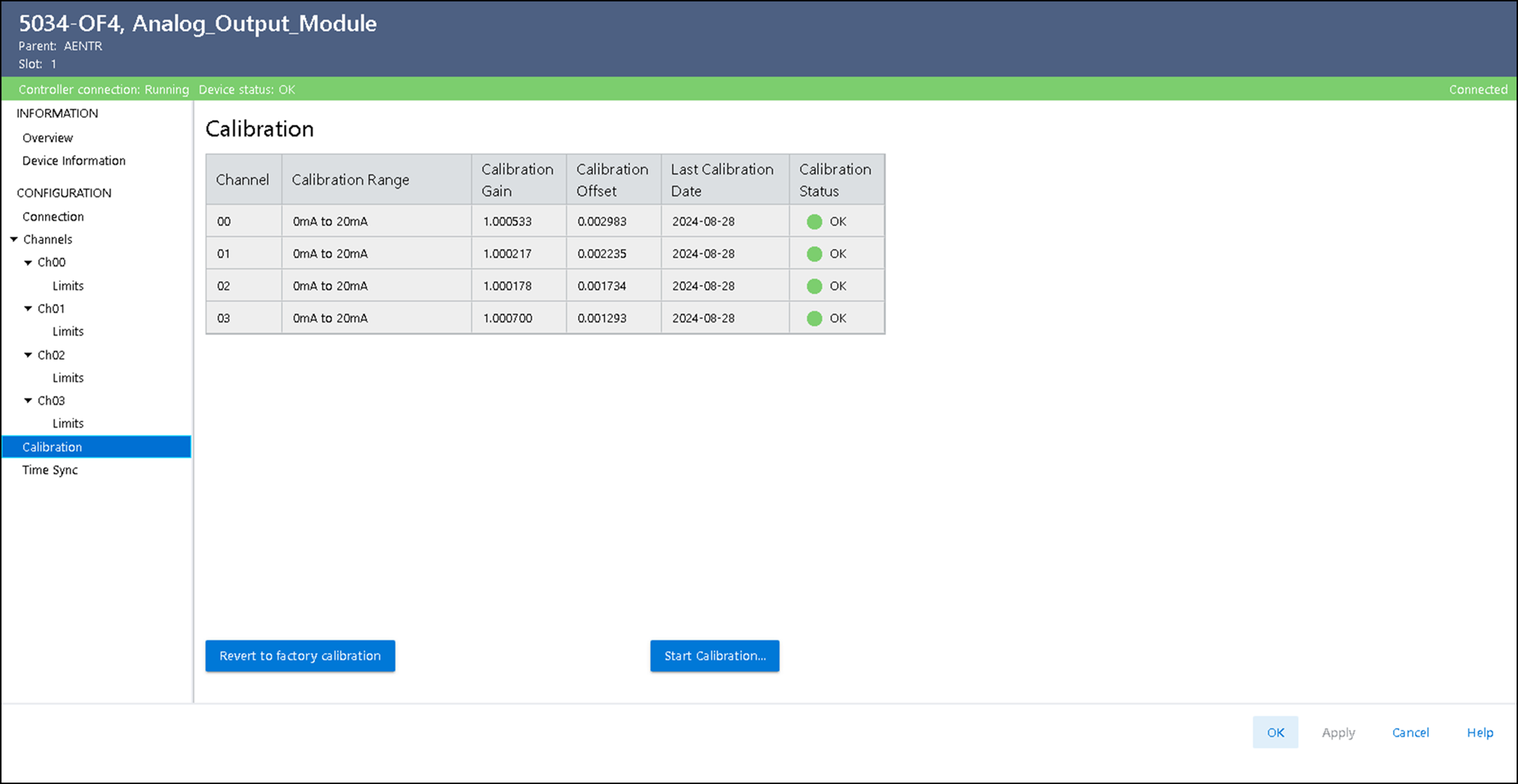
- チャネルをキャリブレーションすることを確認するダイアログが表示されたら、OKを選択します。

- キャリブレーションするチャネルを1つずつ選択するか、まとめて選択したら、Nextを選択します。
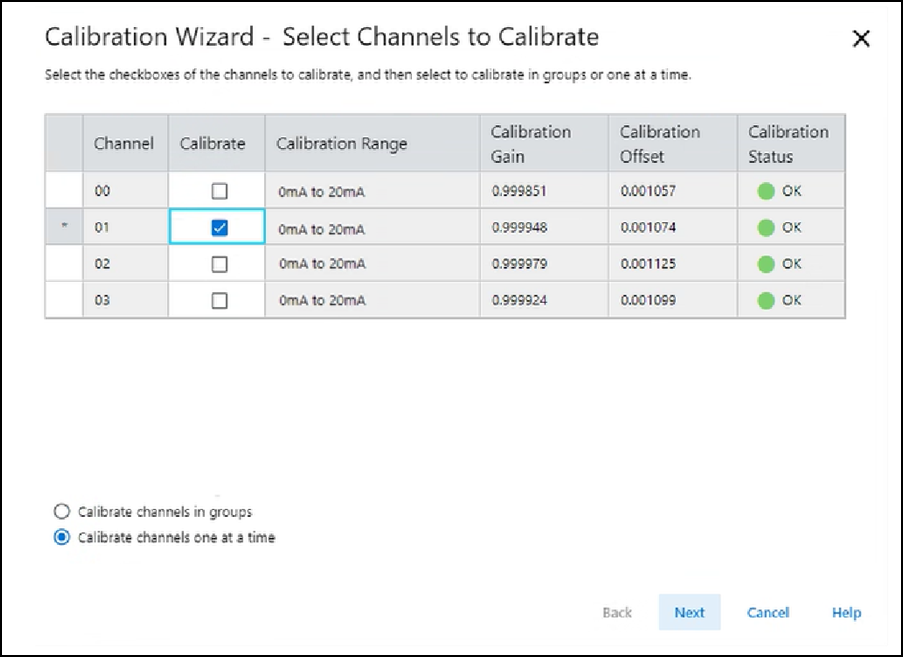
- Output Referenceダイアログが開き、下限基準値でキャリブレーションするチャネルが表示されたら、Nextを選択します。
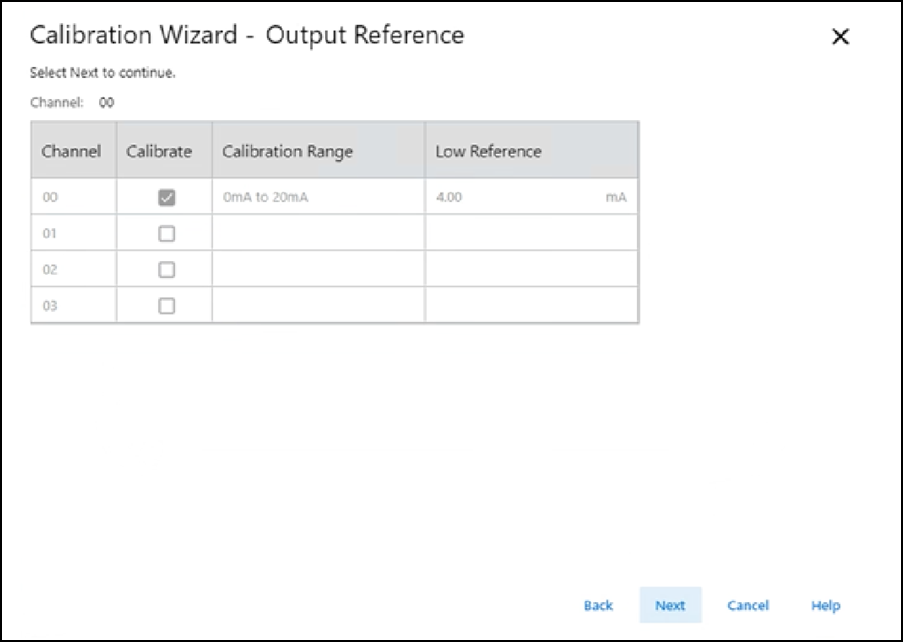 下限基準値のMeasure and Record Valuesダイアログが表示されます。
下限基準値のMeasure and Record Valuesダイアログが表示されます。
- マルチメータを使用してチャネルの下限基準値を測定します。
- 測定した値をRecorded Reference列に記録して、Nextを選択します。Low Reference Resultsダイアログが開き、キャリブレーションしたチャネルのステータスが表示されます。
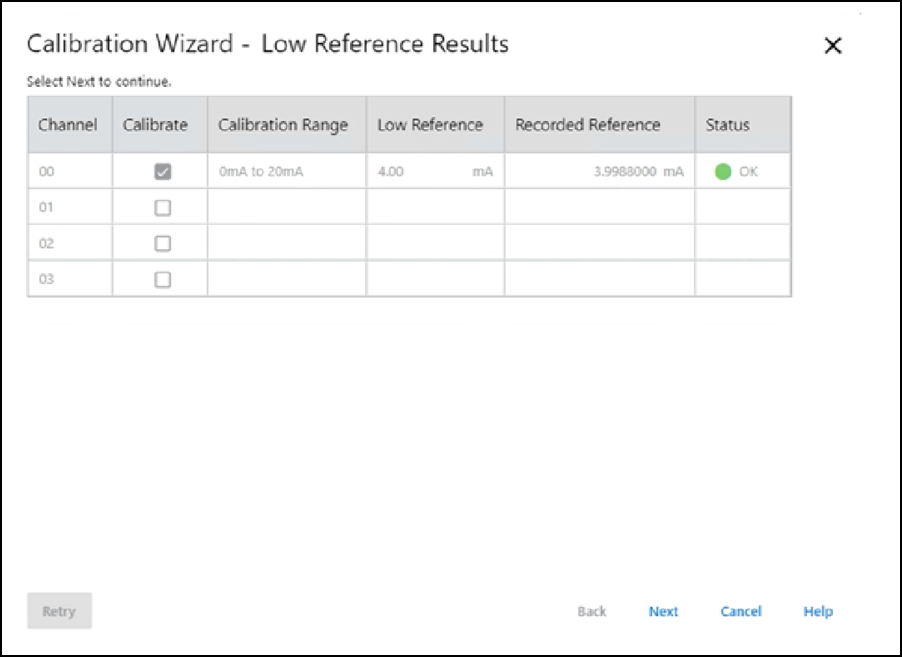
- StatusがOKの場合は、Nextを選択します。StatusがOKでない場合は、キャリブレーションプロセスを繰返します。
- Output Referenceダイアログが開き、上限基準値でキャリブレーションするチャネルが表示されたら、Nextを選択します。
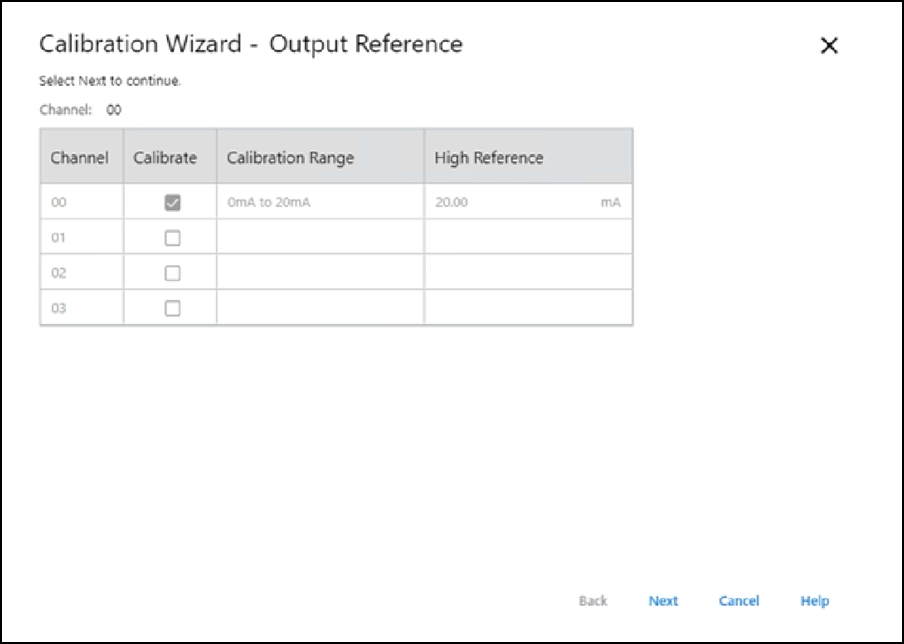 Measure and Record Valuesダイアログが表示されます。
Measure and Record Valuesダイアログが表示されます。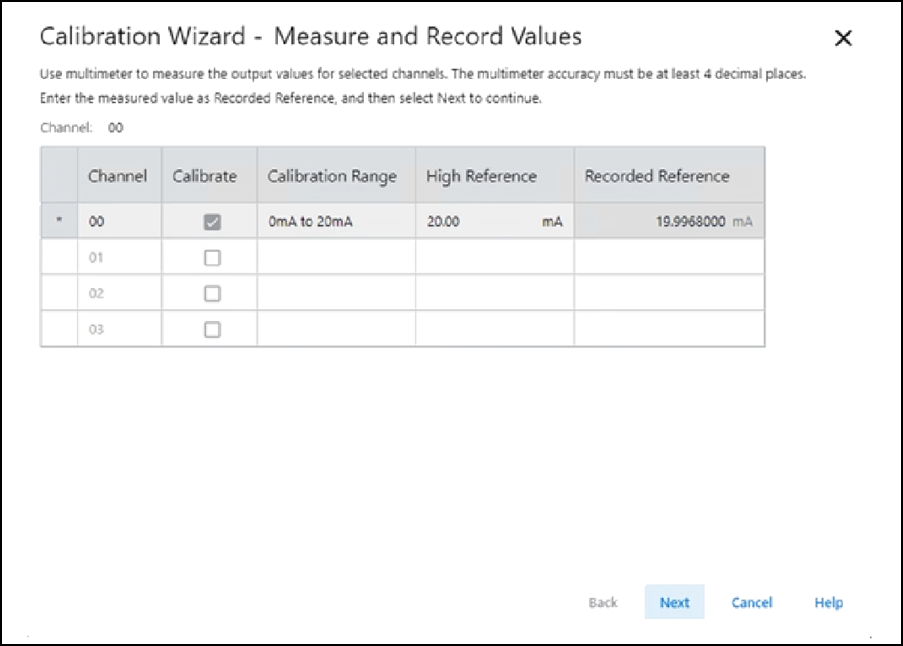
- マルチメータを使用してチャネルの上限基準値を測定します。
- 測定した値をRecorded Reference列に記録して、Nextを選択します。High Reference Resultsダイアログが開き、キャリブレーションしたチャネルのステータスが表示されます。
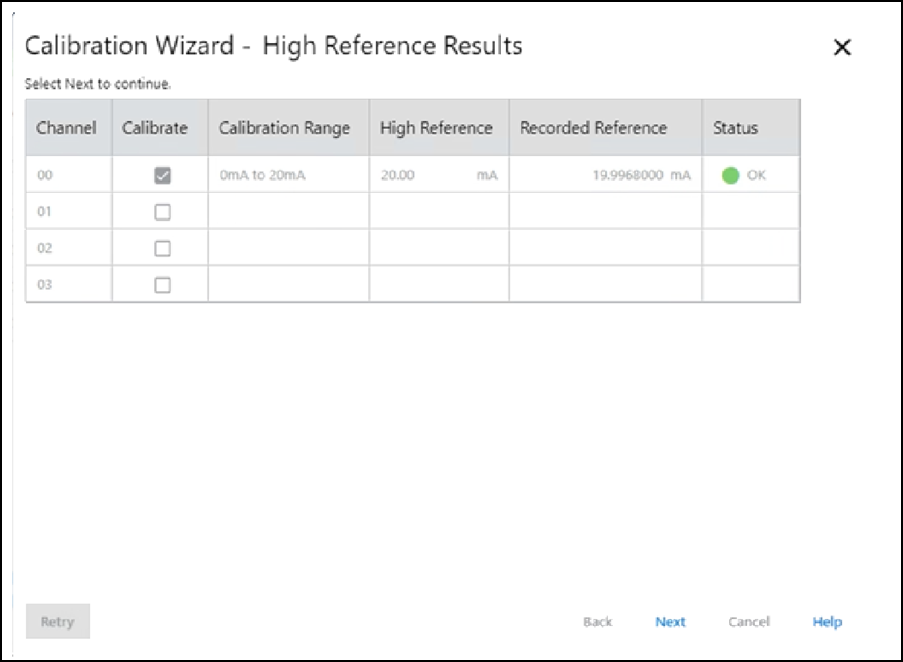
- StatusがOKの場合は、Nextを選択します。StatusがOKでない場合は、キャリブレーションプロセスを繰返します。
- Calibration Completedダイアログが表示されたら、Finishを選択します。
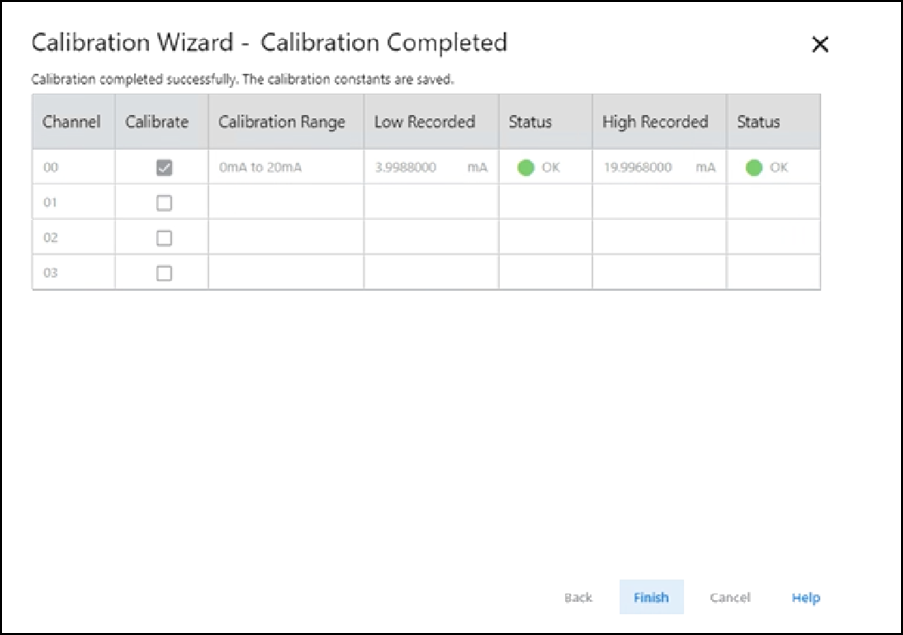
ご質問やご意見
